Darkman
Ehrenmitglied
- 14.790
WICHTIGER HINWEIS: Weder ich, noch Android-Hilfe.de, übernehmen eine Garantie auf Erfolg, oder die Haftung für jegliche Beschädigungen an eurem "OnePlus One". Wenn ihr nicht sicher seit, was ihr macht, könnt ihr hier gerne Fragen stellen, aber wenn ihr danach immer noch nicht genau wisst, was ihr tut: Lasst es bleiben!
Es wird kein Warranty Bit oder ähnliches wie bei Samsung oder HTC gesetzt. Nach dem Root Vorgang empfehle ich eine Sicherung / Backup der EFS Partition. Eine Anleitung dazu findet Ihr hier: [How To] EFS-Backup beim Oneplus One (manuell). Warum? Weil dort eure IMEI Nummer und andere wichtige / sensible Daten gespeichert sind. Diese zu sichern kann zum einen nie schaden und zum anderen kommt es bei verschiedenen Herstellern (zB. Samsung) zeitweise zu Problemen mit dem Verlust der IMEI-Nr. etc. Daher bitte sichern!
Eine BITTE an die User die ihr Handy mit dieser Anleitung zum ersten mal Rooten möchten. Lest euch die Anleitung zuerst einmal KOMPLETT durch bevor ihr mit dem Handy beginnt! Also nicht blind drauf los, sondern mit Ruhe und Gelassenheit.
Was ist überhaupt Root?
Root ist eigentlich nur ein Begriff für die Rechte die der Benutzer im aktuellen System hat. Root ist hierbei das
höchste Recht, der Benutzer darf also alles machen was er möchte, im zweifelsfall auch das System zerstören.
Es bietet aber auch einige Vorteile, diese wären z.b. Volle Kontrolle über das System, Backup das kompletten
Systems, System Dateien verändern, Apps die höhere Rechte benutzen ausführen, Cache der Apps löschen und
noch vieles mehr. Mehr Infos dazu könnt ihr HIER nachlesen.
Wozu ein Custom Recovery?
Mit der Hilfe eines Standard Recovery könnt ihr ROM Updates etc von der SD Karte installieren oder euer System neu aufsetzen wenn ihr es "zerstört" habt.
Ein Custom Recovery erweitert diesen Umfang extrem. Ein Custom Recovery hat volle Schreib und Lese Rechte auf dem System. Hiermit könnt ihr zum Beispiel Custom Roms installieren die schon gerootet sind, andere Kernels einspielen, sehr einfach das Radio/Baseband updaten und so weiter. Ihr könnt aber auch ein komplettes Backup vom Gerät machen, die SD Karte partitionieren und so weiter.....
1. Downloads (Bitte folgende Files downloaden):
2. Allgemeine Vorbereitungen:
3. OnePlus One per Eingabeaufforderung Unlocken:
(löscht ALLE persönlichen Dateien und Einstellungen auf Eurem Handy)
4. Custom Recovery aufs OnePlus One flashen:
Jetzt kommen wir zu der Installation des Custom Recoverys (In der Anleitung installieren wir das TWRP. Die Installation des CWMs ist identisch! Das Recovery hat nur eine andere Optik.)
5. OnePlus One Rooten:
Credits & Danke für die Mitarbeit geht an:
Es wird kein Warranty Bit oder ähnliches wie bei Samsung oder HTC gesetzt. Nach dem Root Vorgang empfehle ich eine Sicherung / Backup der EFS Partition. Eine Anleitung dazu findet Ihr hier: [How To] EFS-Backup beim Oneplus One (manuell). Warum? Weil dort eure IMEI Nummer und andere wichtige / sensible Daten gespeichert sind. Diese zu sichern kann zum einen nie schaden und zum anderen kommt es bei verschiedenen Herstellern (zB. Samsung) zeitweise zu Problemen mit dem Verlust der IMEI-Nr. etc. Daher bitte sichern!
Eine BITTE an die User die ihr Handy mit dieser Anleitung zum ersten mal Rooten möchten. Lest euch die Anleitung zuerst einmal KOMPLETT durch bevor ihr mit dem Handy beginnt! Also nicht blind drauf los, sondern mit Ruhe und Gelassenheit.
Was ist überhaupt Root?
Root ist eigentlich nur ein Begriff für die Rechte die der Benutzer im aktuellen System hat. Root ist hierbei das
höchste Recht, der Benutzer darf also alles machen was er möchte, im zweifelsfall auch das System zerstören.
Es bietet aber auch einige Vorteile, diese wären z.b. Volle Kontrolle über das System, Backup das kompletten
Systems, System Dateien verändern, Apps die höhere Rechte benutzen ausführen, Cache der Apps löschen und
noch vieles mehr. Mehr Infos dazu könnt ihr HIER nachlesen.
Wozu ein Custom Recovery?
Mit der Hilfe eines Standard Recovery könnt ihr ROM Updates etc von der SD Karte installieren oder euer System neu aufsetzen wenn ihr es "zerstört" habt.
Ein Custom Recovery erweitert diesen Umfang extrem. Ein Custom Recovery hat volle Schreib und Lese Rechte auf dem System. Hiermit könnt ihr zum Beispiel Custom Roms installieren die schon gerootet sind, andere Kernels einspielen, sehr einfach das Radio/Baseband updaten und so weiter. Ihr könnt aber auch ein komplettes Backup vom Gerät machen, die SD Karte partitionieren und so weiter.....
1. Downloads (Bitte folgende Files downloaden):
- USB Treiber (Anhang anzeigen usb_driver.zip)
- SuperSU ZIP (Immer die aktuellste SuperUser Version)
- ADB + Fastboot Dateien (Anhang anzeigen ADB + Fastboot.zip)
- Ein Custom Recovery (TWRP oder CWM * Die Anleitung basiert auf dem TWRP)
2. Allgemeine Vorbereitungen:
Vorbereitung des One's
Am OnePlus One muss das "USB Debugging" aktiv sein.
Dieses stellt Ihr in den "Entwickleroptionen" am One ein. Wie genau ihr diese aktivieren könnt, findet Ihr hier in der FAQ: OnePlus One - Aktivierung der Entwickleroptionen in den Einstellungen
Danach sind im übergeordneten Menü die Entwickleroptionen freigeschaltet.
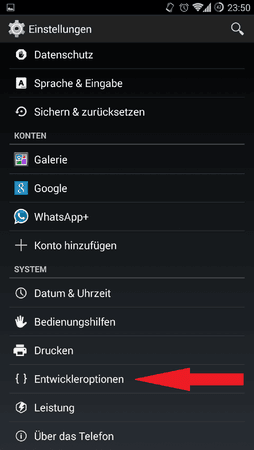
Jetzt in den Entwickleroptionen das "USB-Debugging" einschalten. Und die Nachfrage mit "JA" beantworten.
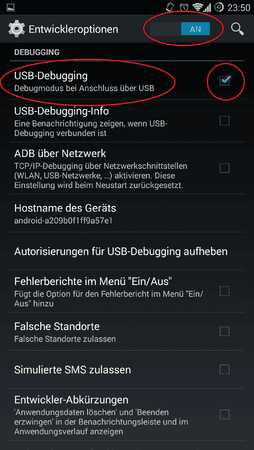
Dort auch den Haken setzten bei dem "Erweitertem Reboot Menü".
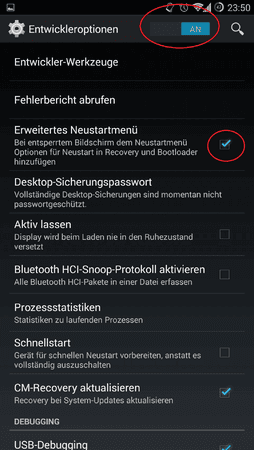
Und noch in den Entwickleroptionen den Haken bei "Update recovery with system updates" bzw "CM-Recovery aktualisieren" entfernen. Damit verhindert ihr das euer Custom Recovery mit dem Originalen wieder überschrieben wird.
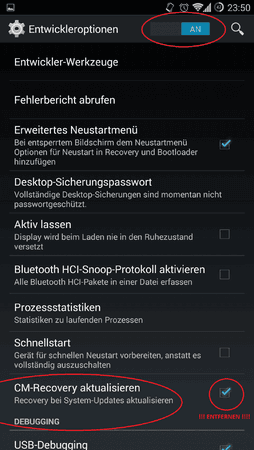
PC Treiber installieren:
Hier noch eine Detaillierte Beschreibung von dem User Quelle um ihm zu Danken!!)
** Sollte das Handy nicht von eurem PC erkannt werden, schaltet USB Debugging noch mal aus und probiert es dann. Wenn dann alles funktioniert aktiviert USB Debugging erneut und testet ob es nun erkannt wird.
ADB und Fastboot vorbereiten:
Die heruntergeladene (ADB + Fastboot.zip Datei nun in einen eigenen Ordner entpacken. (Am besten auf dem Desktop, nennen wir den Ordner z.B. "ONE-ADB") sieht dann so aus:
Ordner öffnen und ihr solltet die Dateien adb.exe und fastboot.exe sehen:
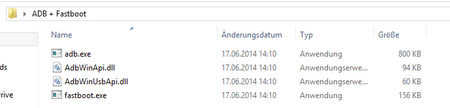
(klick mich und ich werde groß)
Das Handy wieder vom PC trennen und ausschalten.
Am OnePlus One muss das "USB Debugging" aktiv sein.
Dieses stellt Ihr in den "Entwickleroptionen" am One ein. Wie genau ihr diese aktivieren könnt, findet Ihr hier in der FAQ: OnePlus One - Aktivierung der Entwickleroptionen in den Einstellungen
Danach sind im übergeordneten Menü die Entwickleroptionen freigeschaltet.
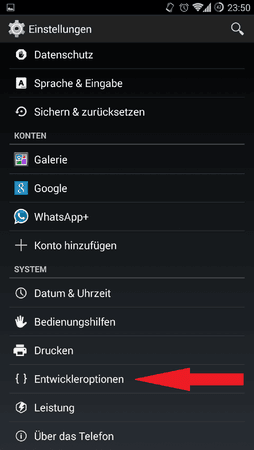
Jetzt in den Entwickleroptionen das "USB-Debugging" einschalten. Und die Nachfrage mit "JA" beantworten.
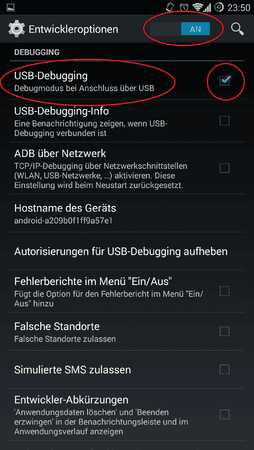
Dort auch den Haken setzten bei dem "Erweitertem Reboot Menü".
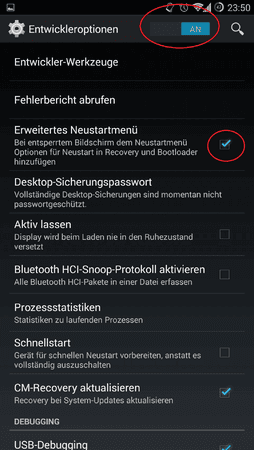
Und noch in den Entwickleroptionen den Haken bei "Update recovery with system updates" bzw "CM-Recovery aktualisieren" entfernen. Damit verhindert ihr das euer Custom Recovery mit dem Originalen wieder überschrieben wird.
Quelle XDA (Danke für den Hinweis an die User im Diskussionsthread!)Disable CM Recovery Protection - On your phone go to Settings > Developer options. Then disable the option.
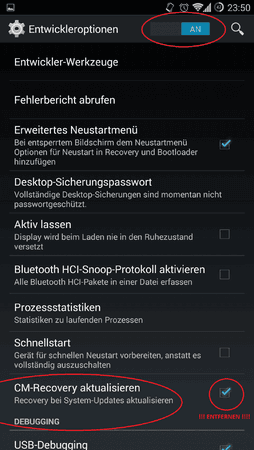
PC Treiber installieren:
- Die USB Driver ZIP entpacken
- OnePlus One an den PC anschließen
- Gerätemanager öffnen und das Gerät suchen (OnePlus One)
- rechte Maustaste auf der "One" und dann auf "Treiber aktualisieren"
- den Treiber dann manuell aus der zuvor entpackten USB Driver ZIP auswählen (android_winusb.inf)
- nach der Installation auf jeden Fall den PC einmal Neustarten!
Hier noch eine Detaillierte Beschreibung von dem User Quelle um ihm zu Danken!!)
Vor dem ersten einstecken -> USB-Debugging aktivieren!
Dann einstecken via USB-Kabel. Euer PC sollte nun euer Handy erkennen und ihr könnt auf die Speicherkarte zugreifen, jedoch sind die Treiber noch nicht installiert bzw. adb erkennt das Gerät auch nicht.
Also Treiber installieren:
1. Die aus dem Original Post runterladen!
2. In den Geräte-Manager (Systemsteuerung).
3. Da sollte euer One so erscheinen oder zumindest ein unbekanntes Gerät ->

4. Rechtsklick auf das One
5. Treiber aktualisieren klicken.. sieht dann so aus ->

6. "Auf dem Computer nach Treibersoftware suchen" anklicken!
7. Nun WICHTIG nicht auf "Weiter" klicken, sondern auf "aus einer Liste von Gerätetreibern auf dem Computer auswählen" ->

8. Nun kommt folgendes Fenster und ihr klickt auf "Alle Geräte anzeigen" ->

9. Im nächsten Fenster klickt ihr unten rechts auf "Datenträger" ->

10. Nun kommt ein Pop-Up wo ihr unten rechts auf Durchsuchen klickt ->

11. Jetzt sollt ihr eine .ini-Datei auswählen. Die findet ihr im zuvor runter geladen Ordner. Siehe ->

12. Dann auf öffnen. Und das jetzige Fenster wieder mit OK bestätigen.
13. Nun wählt ihr aus der Liste der vorgeschlagenen Treiber den ersten aus "Android ADB Interface" und klickt auf weiter ->

14. Dann kommt noch eine Warnung die ihr aber mit "Ja" bestätigt.
nach einer Weile sollte es dann wie folgt aussehen ->

Installation der Treiber abgeschlossen und euer One sollte nun über die adb erreichbar sein.
Dann einstecken via USB-Kabel. Euer PC sollte nun euer Handy erkennen und ihr könnt auf die Speicherkarte zugreifen, jedoch sind die Treiber noch nicht installiert bzw. adb erkennt das Gerät auch nicht.
Also Treiber installieren:
1. Die aus dem Original Post runterladen!
2. In den Geräte-Manager (Systemsteuerung).
3. Da sollte euer One so erscheinen oder zumindest ein unbekanntes Gerät ->

4. Rechtsklick auf das One
5. Treiber aktualisieren klicken.. sieht dann so aus ->

6. "Auf dem Computer nach Treibersoftware suchen" anklicken!
7. Nun WICHTIG nicht auf "Weiter" klicken, sondern auf "aus einer Liste von Gerätetreibern auf dem Computer auswählen" ->

8. Nun kommt folgendes Fenster und ihr klickt auf "Alle Geräte anzeigen" ->

9. Im nächsten Fenster klickt ihr unten rechts auf "Datenträger" ->

10. Nun kommt ein Pop-Up wo ihr unten rechts auf Durchsuchen klickt ->

11. Jetzt sollt ihr eine .ini-Datei auswählen. Die findet ihr im zuvor runter geladen Ordner. Siehe ->

12. Dann auf öffnen. Und das jetzige Fenster wieder mit OK bestätigen.
13. Nun wählt ihr aus der Liste der vorgeschlagenen Treiber den ersten aus "Android ADB Interface" und klickt auf weiter ->

14. Dann kommt noch eine Warnung die ihr aber mit "Ja" bestätigt.
nach einer Weile sollte es dann wie folgt aussehen ->

Installation der Treiber abgeschlossen und euer One sollte nun über die adb erreichbar sein.

** Sollte das Handy nicht von eurem PC erkannt werden, schaltet USB Debugging noch mal aus und probiert es dann. Wenn dann alles funktioniert aktiviert USB Debugging erneut und testet ob es nun erkannt wird.
ADB und Fastboot vorbereiten:
Die heruntergeladene (ADB + Fastboot.zip Datei nun in einen eigenen Ordner entpacken. (Am besten auf dem Desktop, nennen wir den Ordner z.B. "ONE-ADB") sieht dann so aus:
Ordner öffnen und ihr solltet die Dateien adb.exe und fastboot.exe sehen:
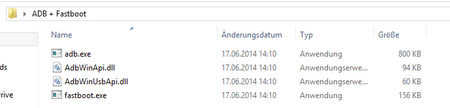
(klick mich und ich werde groß)
Das Handy wieder vom PC trennen und ausschalten.
3. OnePlus One per Eingabeaufforderung Unlocken:
(löscht ALLE persönlichen Dateien und Einstellungen auf Eurem Handy)
OnePlus One in den Fastbootmodus booten:
Schließt euer OPO nun an den PC an:
Geht in den ADB Ordner, den Ihr zuvor entpackt habt und öffnet dort (SHIFT + Rechtsklick ins Leere des Ordners) die Eingabeaufforderung.
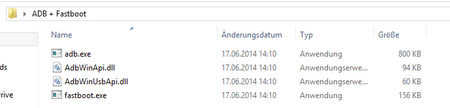
(klick mich und ich werde groß)
Tippt folgende Befehle nacheinander in die Eingabeaufforderung und bestätigt diese jeweils mit der Entertaste. (Lasst die Eingabeaufforderung weiter offen, wir brauchen es nochmal später)
Glückwunsch nun habt ihr den ersten Schritt erfolgreich abgeschlossen!! Euer OnePlus ist unlocked.
Euer OnePlus ist unlocked.
Nach dem Neustart bitte das Handy kurz einrichten und kopiert die heruntergeladene UPDATE-SuperSU-vx.xx.zip vom PC auf das One, merkt euch den Ort wo ihr die ZIP abgelegt habt. (Optimaler Weise einfach ins "Root Verzeichnis" / Grundverzeichnis)
Bitte beachtet das ihr nun erneut das USB Debugging aktivieren müsst und den Haken bei "CM-Recovery aktualisieren" entfernt, siehe (2. Allgemeine Vorbereitungen).
- One ausschalten (sofern es nicht schon aus ist)
- Lautstärketaste nach oben drücken und gedrückt halten dann die Powertaste drücken und gedrückt halten bis das Fastbootlogo erscheint

- jetzt könnt Ihr beide Tasten loslassen und seid im Fastboot / Bootloader Modus
Schließt euer OPO nun an den PC an:
Geht in den ADB Ordner, den Ihr zuvor entpackt habt und öffnet dort (SHIFT + Rechtsklick ins Leere des Ordners) die Eingabeaufforderung.
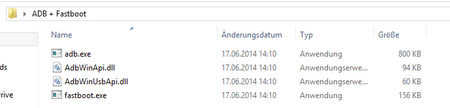
(klick mich und ich werde groß)
Tippt folgende Befehle nacheinander in die Eingabeaufforderung und bestätigt diese jeweils mit der Entertaste. (Lasst die Eingabeaufforderung weiter offen, wir brauchen es nochmal später)
fastboot oem unlock (dieser Vorgang löscht alle persönlichen Daten und Einstellungen von eurem Handy!)
fastboot reboot (Das OPO startet nun neu)
Glückwunsch nun habt ihr den ersten Schritt erfolgreich abgeschlossen!!
 Euer OnePlus ist unlocked.
Euer OnePlus ist unlocked.Nach dem Neustart bitte das Handy kurz einrichten und kopiert die heruntergeladene UPDATE-SuperSU-vx.xx.zip vom PC auf das One, merkt euch den Ort wo ihr die ZIP abgelegt habt. (Optimaler Weise einfach ins "Root Verzeichnis" / Grundverzeichnis)
Bitte beachtet das ihr nun erneut das USB Debugging aktivieren müsst und den Haken bei "CM-Recovery aktualisieren" entfernt, siehe (2. Allgemeine Vorbereitungen).
4. Custom Recovery aufs OnePlus One flashen:
Jetzt kommen wir zu der Installation des Custom Recoverys (In der Anleitung installieren wir das TWRP. Die Installation des CWMs ist identisch! Das Recovery hat nur eine andere Optik.)
Kopiert das zu vor geladene Recovery in das gleiche Verzeichnis wo die ADB Files liegen (Auf eurem Desktop in den Ordner "one-adb/android-sdk-windows/platform-tools/"). Damit ihr es gleich einfacher habt, benennt das Recovery File um in recovery.img (Bitte beachtet hier das ihr nicht eine doppelte Dateiendung macht [recovery.img.img]. Am besten also im Dateibrowser die Dateiendungen sichtbar schalten).
Nun das Handy nochmal in den Fastboot / Bootloader booten:
Nun flashen wir das Custom Recovery:
In der Eingabeaufforderung gebt ihr nun folgenden Befehl ein
Um zu prüfen ob das Custom Recovery richtig installiert wurde, könnt ihr das Handy entweder über die Eingabeaufforderung "adb reboot recovery" ins Recovery booten oder über das normale Power Menü auf "Reboot / Neustart" und dann auf "Recovery".
Nun das Handy nochmal in den Fastboot / Bootloader booten:
- One ausschalten (sofern es nicht schon aus ist)
- Lautstärketaste nach oben drücken und gedrückt halten dann die Powertaste drücken und gedrückt halten bis das Fastbootlogo erscheint

- jetzt könnt Ihr beide Tasten loslassen und seid im Fastboot / Bootloader Modus
- Handy an den PC anschließen
Nun flashen wir das Custom Recovery:
In der Eingabeaufforderung gebt ihr nun folgenden Befehl ein
dann kann das Handy mit "fastboot reboot" neugestartet werdenfastboot flash recovery recovery.img
Um zu prüfen ob das Custom Recovery richtig installiert wurde, könnt ihr das Handy entweder über die Eingabeaufforderung "adb reboot recovery" ins Recovery booten oder über das normale Power Menü auf "Reboot / Neustart" und dann auf "Recovery".
5. OnePlus One Rooten:
Jetzt kommen wir zum eigentlichen Root Vorgang:
- OnePlus One ausschalten
- Lautstärketaste nach unten drücken und gedrückt halten, dann die Powertaste drücken und gedrückt halten bis Ihr in der Recovery seit.
- jetzt könnt Ihr beide Tasten loslassen.
Die sieht dann so aus:
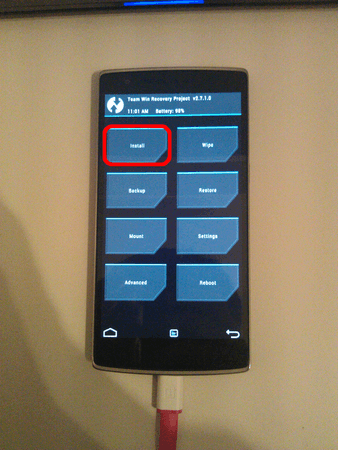
- Hier auf den Menüpunkt "Install" gehen
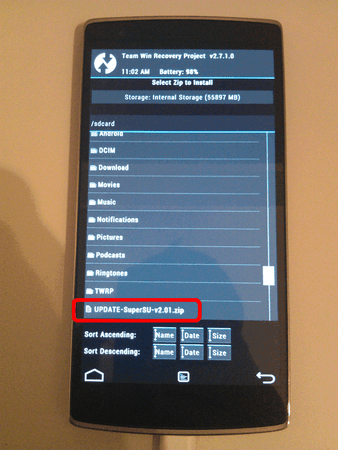
- Dann in das Verzeichnis oder an den Ort navigieren wo ihr die SuperSU ZIP abgespeichert habt und diese auswählen.
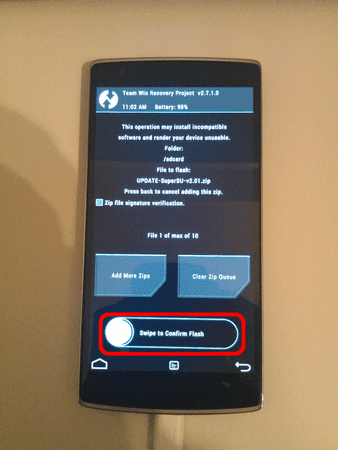
- Unten von links nach rechts wischen um die Installation zu bestätigen. Das Handy wird nun gerootet, dieses kann bis zu 1-2 Minuten dauern.
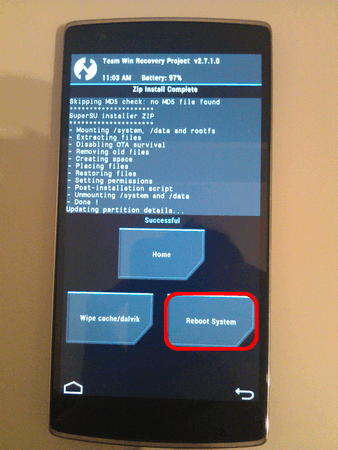
- So sieht es aus wenn alles OK ist und ihr könnt auf "Reboot System" gehen. Das Handy startet darauf hin neu (dieses kann beim ersten mal etwas länger dauern als normal!)
- Wenn das Handy fertig ist mit dem Reboot könnt ihr bei den anderen Apps das App SuperSU finden.
- Im SuperSU müsst ihr nun die Rootrechte freischalten!!!! Das ist sehr wichtig und könnt ihr wie folgt machen.
- Öffnet die App "SuperSU", geht in die Einstellungen und entfernt den Hacken bei "Respect CM root settings" bzw. "CM-Root-Einstellungen beachten"
- Nun seit ihr fertig und könnt eure Rootrechte genießen.
Sollte ich euch mit diesem Thread geholfen haben, würde ich mich sehr über ein DANKE, sehr freuen.... Oder spendet mir einen Kaffee / EnergyDrink 



Credits & Danke für die Mitarbeit geht an:
- Martin Hotmann
- Patrick Hill
- nguser
- Fishbone07
- Klartext
- Falls ich noch jemanden vergessen habe, bitte bei mir melden und ich ergänze denjenigen!
Zuletzt bearbeitet:
Bearbeitet von:
Darkman
- Grund: TWRP Link erneuert

